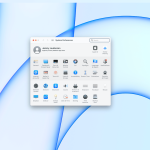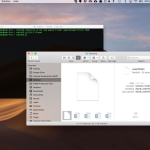Αυτό το άρθρο εξηγεί πώς να ανοίξετε αρχεία RAR σε Mac, συμπεριλαμβανομένων οδηγιών για το άνοιγμα ενός αρχείου RAR με μια εφαρμογή από το Mac App Store και οδηγίες για τη χρήση ενός ιστότοπου που αποσυμπιέζεται.
Ποιος είναι ο καλύτερος εξαγωγέας RAR για Mac;
Σε αντίθεση με τα αρχεία ZIP, το macOS δεν έχει την εγγενή δυνατότητα να ανοίγει και να αποσυμπιέζει αρχεία RAR. Αυτό σημαίνει ότι πρέπει να απευθυνθείτε στο Mac App Store για να κατεβάσετε μια εφαρμογή τρίτου κατασκευαστή ή να ανεβάσετε το αρχείο RAR σας σε έναν ιστότοπο αποσυμπίεσης. Υπάρχουν πολλές επιλογές και η καθεμία έρχεται με δυνατά και αδύνατα σημεία.
Μερικοί από τους καλύτερους εξαγωγείς RAR για Mac περιλαμβάνουν:
The Unarchiver: Αυτός είναι ο καλύτερος εξαγωγέας RAR για Mac, εάν σας αρέσει ο προεπιλεγμένος εξαγωγέας αρχείων macOS και θέλετε να προσθέσετε υποστήριξη RAR. Εάν το επιθυμείτε, μπορείτε να ρυθμίσετε το Mac σας έτσι ώστε κάνοντας διπλό κλικ στα αρχεία RAR να εξάγονται αυτόματα τα αρχεία με το The Unarchiver, ακριβώς όπως το διπλό κλικ σε ένα αρχείο ZIP.
Keka: Εάν θέλετε μια πιο προηγμένη επιλογή, η Keka προσφέρει υποστήριξη για RAR5. Σας επιτρέπει επίσης να εξαγάγετε συγκεκριμένα αρχεία από ένα RAR αντί να εξάγετε ολόκληρο το αντικείμενο. Ωστόσο, σε αντίθεση με το The Unarchiver, ο Keka δεν είναι δωρεάν.
Unzip-Online.com: Αυτό είναι ένα πρόγραμμα εξαγωγής αρχείων που δεν χρειάζεται να εγκαταστήσετε. Απλώς ανεβάστε το αρχείο RAR, περιμένετε να εξαχθεί και κατεβάστε το αρχείο ή τα αρχεία που έχουν εξαχθεί. Είναι μια λιγότερο ασφαλής μέθοδος επειδή δίνετε τον έλεγχο του αρχείου ή των αρχείων σας σε τρίτους, αλλά είναι πολύ βολική.
Πώς να ανοίξετε αρχεία RAR σε Mac με το Unarchiver
Μπορείτε να χρησιμοποιήσετε οποιοδήποτε πρόγραμμα εξαγωγής αρχείων από το Mac App Store, εφόσον υποστηρίζει αρχεία RAR, αλλά το Unarchiver είναι εξαιρετικά εύκολο. Αν ψάχνετε για κάτι που θα ταιριάζει πολύ με την εμπειρία που έχετε συνηθίσει με τα αρχεία ZIP, τότε αυτό είναι ένα εξαιρετικό μέρος για να ξεκινήσετε.
Δείτε πώς μπορείτε να ανοίξετε αρχεία RAR σε Mac με το The Unarchiver:
1. Κατεβάστε και εγκαταστήστε το The Unarchiver στο Mac σας.
2. Ανοίξτε το Unarchiver και κάντε κλικ στο File.
3. Κάντε κλικ στο Unarchive για…
4. Επιλέξτε το αρχείο RAR σας.
5. Κάντε κλικ στο Unarchive.
6. Επιλέξτε μια τοποθεσία για να τοποθετήσετε τα εξαγόμενα αρχεία και κάντε κλικ στην Εξαγωγή.
7. Τα αρχεία σας θα εμφανιστούν στην τοποθεσία που επιλέξατε.
Πώς να χρησιμοποιήσετε το Unarchiver ως τον προεπιλεγμένο εξαγωγέα αρχείων RAR
Εάν δεν θέλετε να ανοίξετε το The Unarchiver ή να σύρετε αρχεία στο εικονίδιο του στο Dock σας, μπορείτε να ορίσετε αυτήν την εφαρμογή ως την προεπιλεγμένη εφαρμογή RAR. Όταν το κάνετε αυτό, μπορείτε να κάνετε διπλό κλικ σε οποιοδήποτε αρχείο RAR για να το εξαγάγετε, όπως θα κάνατε με ένα αρχείο ZIP.
Δείτε πώς μπορείτε να χρησιμοποιήσετε το Unarchiver ως τον προεπιλεγμένο εξαγωγέα RAR:
1. Εντοπίστε το αρχείο RAR χρησιμοποιώντας το Finder.
2. Control+Κάντε κλικ στο αρχείο RAR και επιλέξτε Λήψη πληροφοριών.
3. Κάντε κλικ στο Άνοιγμα με.
4. Επιλέξτε The Unarchiver.
5. Κάντε κλικ στην επιλογή Αλλαγή όλων…
6. Κάντε κλικ στο Continue.
7. Όταν κάνετε διπλό κλικ σε ένα αρχείο RAR, θα εξαχθεί χρησιμοποιώντας το The Unarchiver.
Πώς να ανοίξετε αρχεία RAR σε Mac με το Unzip Online
Εάν έχετε ένα μικρό αρχείο RAR για εξαγωγή και δεν θέλετε να εγκαταστήσετε μια εφαρμογή, μπορείτε να χρησιμοποιήσετε έναν διαδικτυακό εξαγωγέα όπως το Unzip Online. Είναι επίσης μια καλή επιλογή εάν βρίσκεστε σε Mac στη δουλειά ή στο σχολείο όπου δεν μπορείτε να εγκαταστήσετε εφαρμογές, αλλά πρέπει να ανοίξετε ένα αρχείο RAR.
Δείτε πώς μπορείτε να ανοίξετε αρχεία RAR σε Mac με το Unzip Online:
1. Μεταβείτε στη σελίδα Αποσυμπίεση του αρχείου Unzip Online και κάντε κλικ στο Choose File.
2. Επιλέξτε το αρχείο RAR που θέλετε να ανοίξετε και κάντε κλικ στο Upload.
3. Κάντε κλικ στην Αποσυμπίεση αρχείου.
4. Περιμένετε να ολοκληρωθεί η διαδικασία εξαγωγής.
5. Κάντε κλικ στο αρχείο που θέλετε να ανακτήσετε.
6. Κάντε κλικ στο Allow.
7. Το αρχείο θα γίνει λήψη στο Mac σας.
8. Κάντε κλικ σε οποιαδήποτε άλλα αρχεία θέλετε να ανακτήσετε και αποθηκεύστε τα με τον ίδιο τρόπο.
Είναι τα αρχεία RAR ασφαλή για Mac;
Τα αρχεία RAR είναι συμπιεσμένα αρχεία που έχουν ένα ή περισσότερα αρχεία μέσα. Μπορούν να περιέχουν έγγραφα κειμένου, εικόνες, βίντεο, μεγάλη ποικιλία άλλων αρχείων. Η μόνη διαφορά μεταξύ ενός αρχείου RAR και ενός αρχείου ZIP είναι η μέθοδος συμπίεσης που χρησιμοποιεί το καθένα, γι’ αυτό το Mac σας μπορεί να ανοίξει αρχεία ZIP αλλά δεν μπορεί να ανοίξει αρχεία RAR.
Αν και τα αρχεία RAR δεν είναι εγγενώς μη ασφαλή, μπορούν να περιλαμβάνουν μη ασφαλές περιεχόμενο. Εάν εμπιστεύεστε την πηγή του αρχείου RAR, πιθανότατα θα είναι ασφαλές να ανοίξει. Εάν δεν είστε βέβαιοι από πού προήλθε το αρχείο RAR ή ποιος το συμπίεσε αρχικά, τα αρχεία μέσα θα μπορούσαν ενδεχομένως να περιλαμβάνουν κακόβουλο λογισμικό. Ως γενικός εμπειρικός κανόνας, είναι καλή ιδέα να αποφύγετε το άνοιγμα οποιουδήποτε αρχείου προέρχεται από άγνωστη πηγή, η οποία περιλαμβάνει αρχεία RAR.